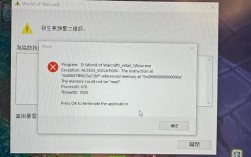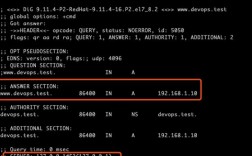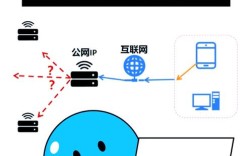CentOS 7 端口管理指南
CentOS 7 是许多企业和开发者广泛使用的 Linux 发行版之一,其内置的 firewalld 服务为管理网络防火墙提供了便捷的方式,本文将详细介绍如何在 CentOS 7 中开放、查看和管理端口,以确保系统的安全性和功能性。
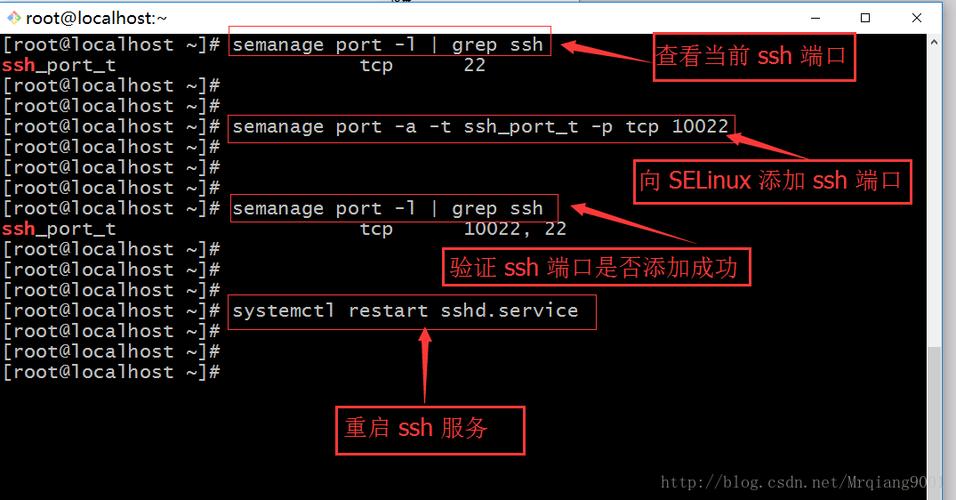
开放端口
在 CentOS 7 中,可以使用firewallcmd 命令来开放特定的端口,以下是一些常用的命令示例:
1、开放 TCP 端口:
```bash
firewallcmd zone=public addport=80/tcp permanent
```
上述命令会永久开放 80 端口的 TCP 连接,如果需要开放其他端口,只需替换“80”即可。
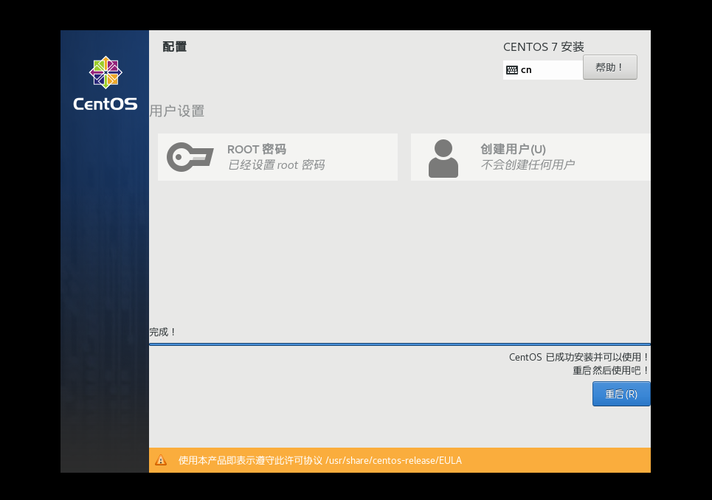
2、开放 UDP 端口:
```bash
firewallcmd zone=public addport=53/udp permanent
```
上述命令会永久开放 53 端口的 UDP 连接。
3、重新加载防火墙配置:
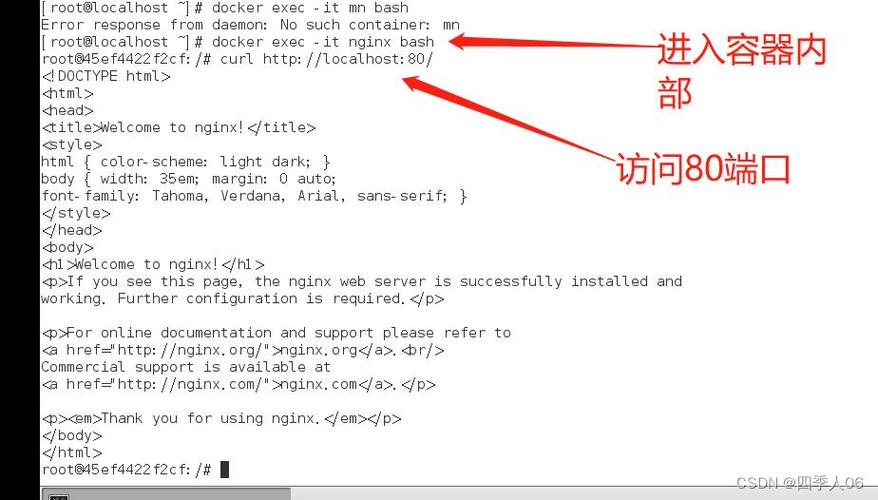
```bash
firewallcmd reload
```
在添加或移除端口后,必须执行此命令使更改生效。
查看开放的端口
要查看当前开放的端口,可以使用以下命令:
1、列出所有开放的端口:
```bash
firewallcmd zone=public listports
```
该命令会显示 public 区域中所有开放的端口。
2、检查特定端口是否开放:
```bash
firewallcmd queryport=80/tcp
```
该命令可以查询 80 端口的 TCP 连接是否开放。
关闭端口
如果需要关闭之前开放的端口,可以使用以下命令:
1、关闭 TCP 端口:
```bash
firewallcmd zone=public removeport=80/tcp permanent
```
该命令会永久移除 80 端口的 TCP 连接。
2、关闭 UDP 端口:
```bash
firewallcmd zone=public removeport=53/udp permanent
```
该命令会永久移除 53 端口的 UDP 连接。
3、重新加载防火墙配置:
```bash
firewallcmd reload
```
在添加或移除端口后,必须执行此命令使更改生效。
查看防火墙状态
要查看防火墙的当前状态,可以使用以下命令:
1、查看防火墙状态:
```bash
firewallcmd state
```
该命令会返回防火墙的状态,running(运行中)或 not running(未运行)。
2、查看防火墙服务状态:
```bash
systemctl status firewalld
```
该命令会提供关于 firewalld 服务的详细信息,包括其当前状态。
查看监听的端口
CentOS 7 默认可能没有安装netstat 命令,可以通过安装nettools 包来解决:
1、安装 nettools:
```bash
yum install y nettools
```
2、查看所有监听的端口:
```bash
netstat lnpt
```
该命令会列出所有正在监听的 TCP 和 UDP 端口及其关联的进程,如果只想查看 TCP 或 UDP 端口,可以使用netstat lntp 或netstat lunp。
检查端口被哪个进程占用
要检查某个端口被哪个进程占用,可以使用以下命令:
1、检查特定端口的占用情况:
```bash
netstat lnpt | grep :80
```
该命令会列出使用 80 端口的进程信息。
2、查看进程详细信息:
```bash
ps p [PID]
```
将[PID] 替换为实际的进程 ID,该命令会显示该进程的详细信息。
3、中止进程:
```bash
kill 9 [PID]
```
将[PID] 替换为实际的进程 ID,该命令会强制终止该进程。
相关问答FAQs
1、如何一次性开放多个端口?
答:可以使用以下命令一次性开放多个端口:
```bash
firewallcmd zone=public addport=2000029999/tcp permanent
```
上述命令会一次性开放从 20000 到 29999 的所有 TCP 端口,同样的方法适用于 UDP 端口。
2、如何暂时关闭防火墙进行测试?
答:可以使用以下命令暂时关闭防火墙:
```bash
systemctl stop firewalld
```
关闭防火墙可能会带来安全隐患,因此在完成测试后应及时重新启动防火墙:
```bash
systemctl start firewalld
```
通过以上步骤,您可以在 CentOS 7 中方便地管理和控制网络端口,确保系统的安全性和功能性,请务必在进行任何防火墙或网络配置更改时谨慎行事,并定期审查和更新您的防火墙规则以保持最佳安全实践。